Обновление версии WTware
Скачайте и установите последнюю версию WTware с главной страницы WTware поверх существующей. Не удаляйте предыдущие версии.
После установки новой версии WTware на Windows на уже настроенных терминалах ничего не изменится. Будет продолжать загружаться та же версия WTware, которая загружалась раньше. Чтобы обновить версию на терминалах, нужно выполнить дополнительные действия.
- Терминал загружается с локального диска
- Терминал загружается по сети
- Терминал загружается по сети, чужой DHCP
- Для тех, кто понимает
Терминал загружается с локального диска
Установите на терминале пароль, чтобы управлять терминалом через web-интерфейс: инструкция
Перезагрузите терминал и не заходите в Setup. Дайте терминалу загрузиться.
На компьютере с Windows, на котором установлен конфигуратор, запустите браузер. В адресной строке укажите IP терминала. IP терминала можно узнать на самом терминале из всплывающего окошка в правом нижнем углу терминала:
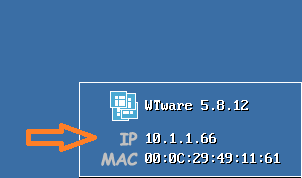
В браузере откроется web-интерфейс терминала. Нажмите Update WTware:


User name указывать не надо, укажите только пароль, который вы установили ранее.
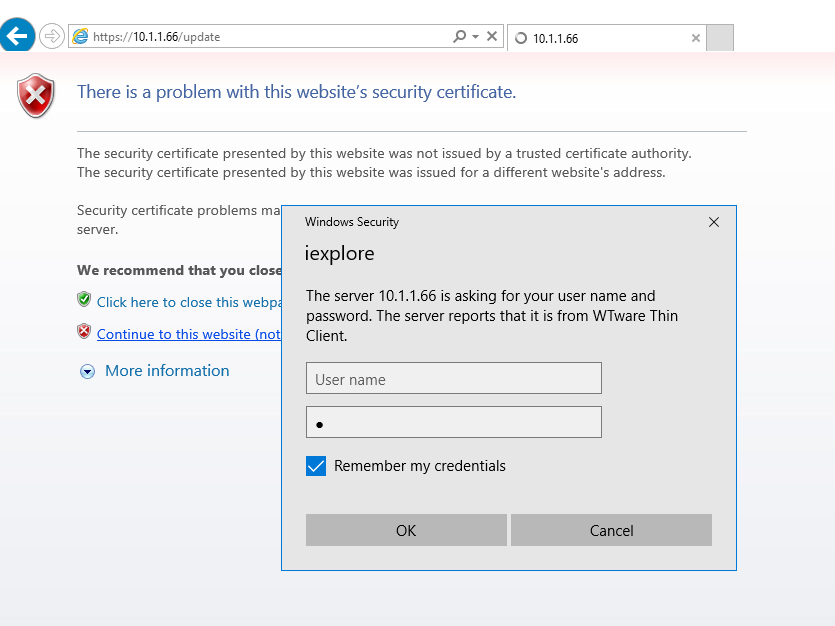
Должно получиться так:
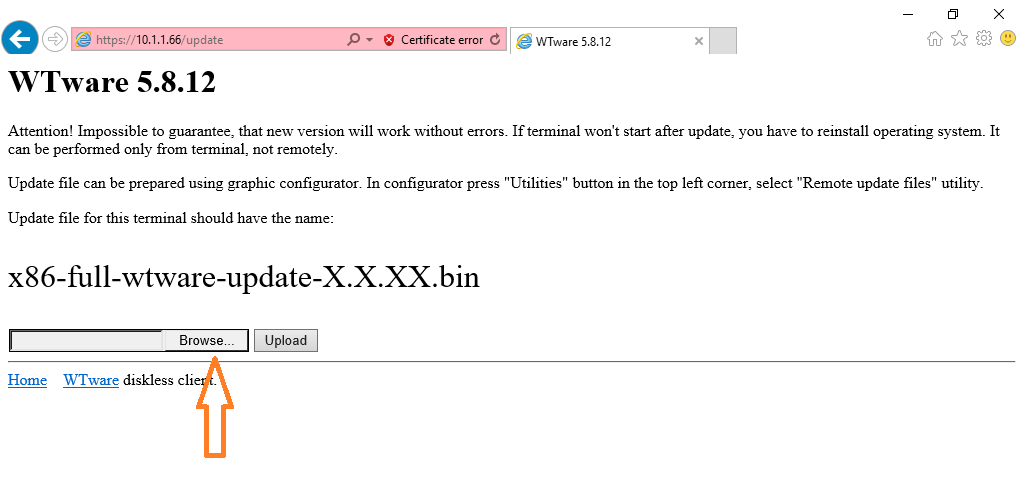
В конфигураторе подготовьте образ для обновления. Это надо сделать один раз перед обновлением первого терминала. При обновлении следующих терминалов вы будете использовать готовые образы.

Откройте каталог с образами:
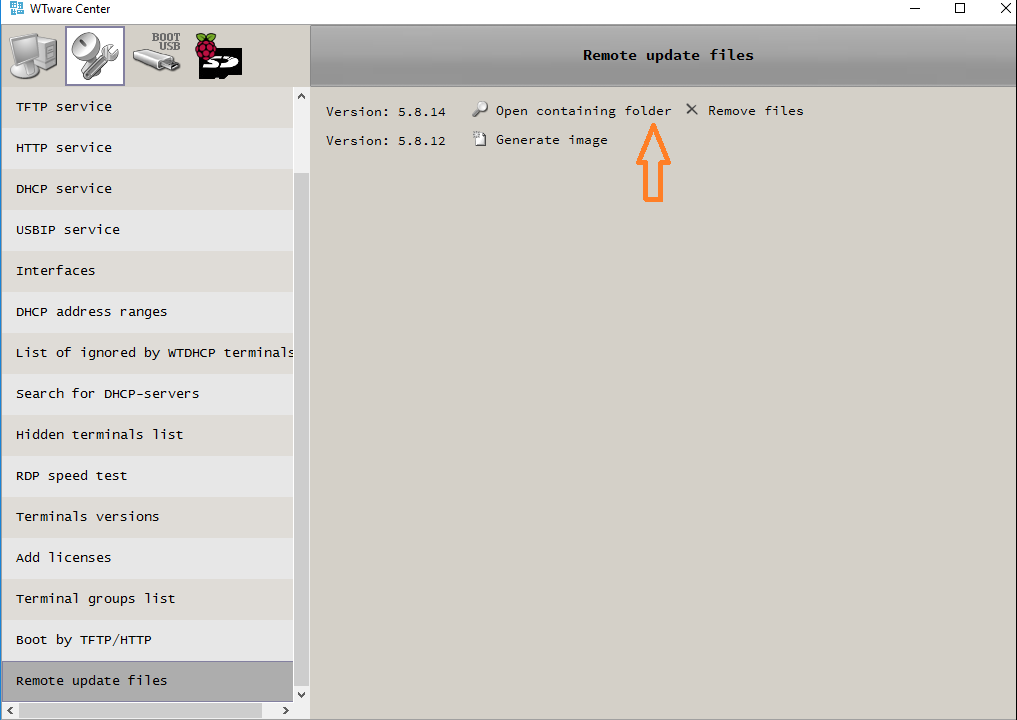
Скопируйте путь к каталогу из адресной строки:
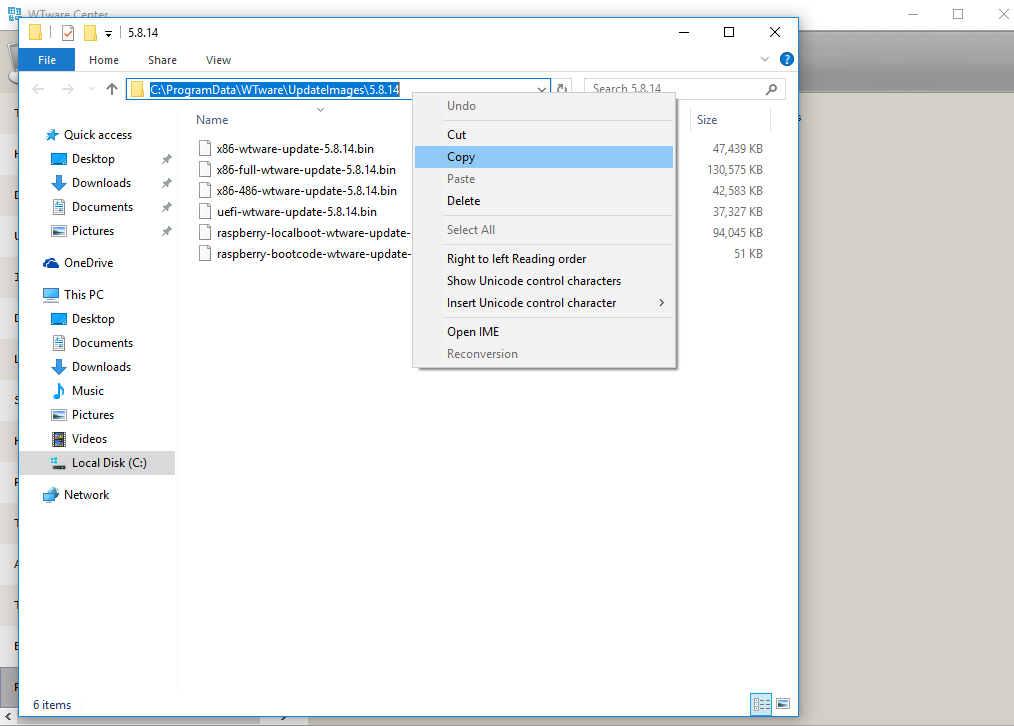
В браузере нажмите кнопку Browse и выберите файл с нужным образом, затем нажмите Upload:



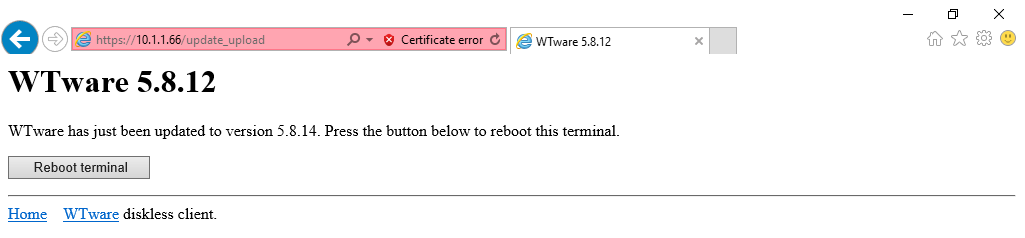
Нажмите Reboot terminal. На терминале должна запуститься новая версия. Версия, работающая на терминале, написана в правом нижнем углу экрана терминала:

Терминал загружается по сети
Выберите в конфигураторе терминал (1), смените версию (2) и незамедлительно перегрузите терминал (3).

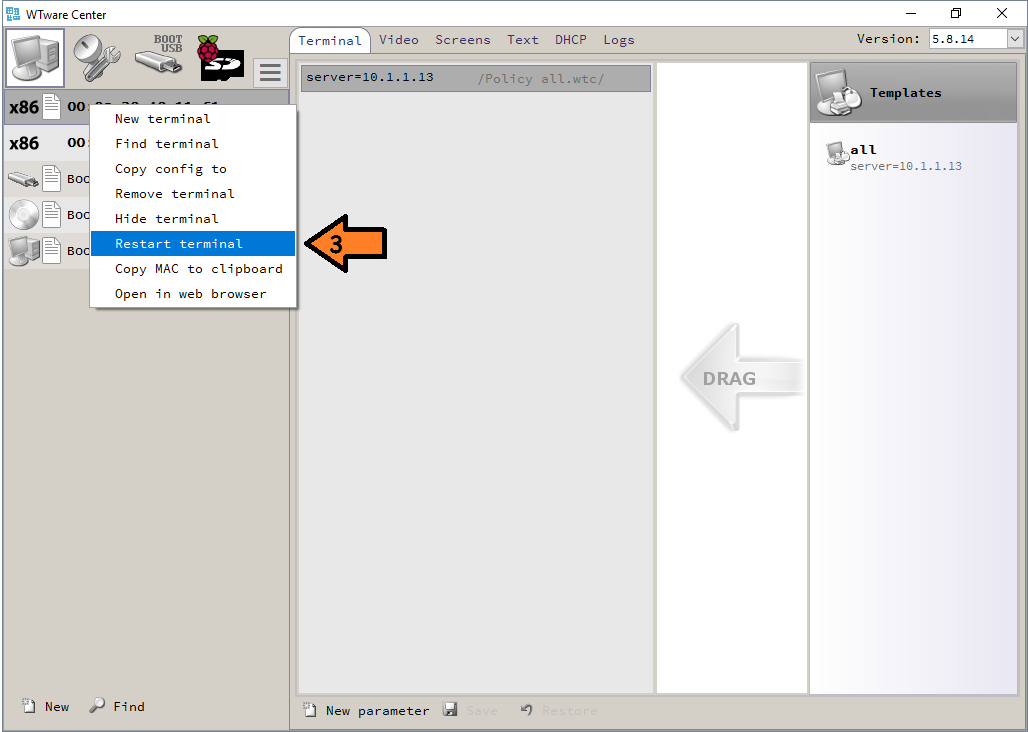
Есть специальная утилита для массовой смены версии на терминалах:
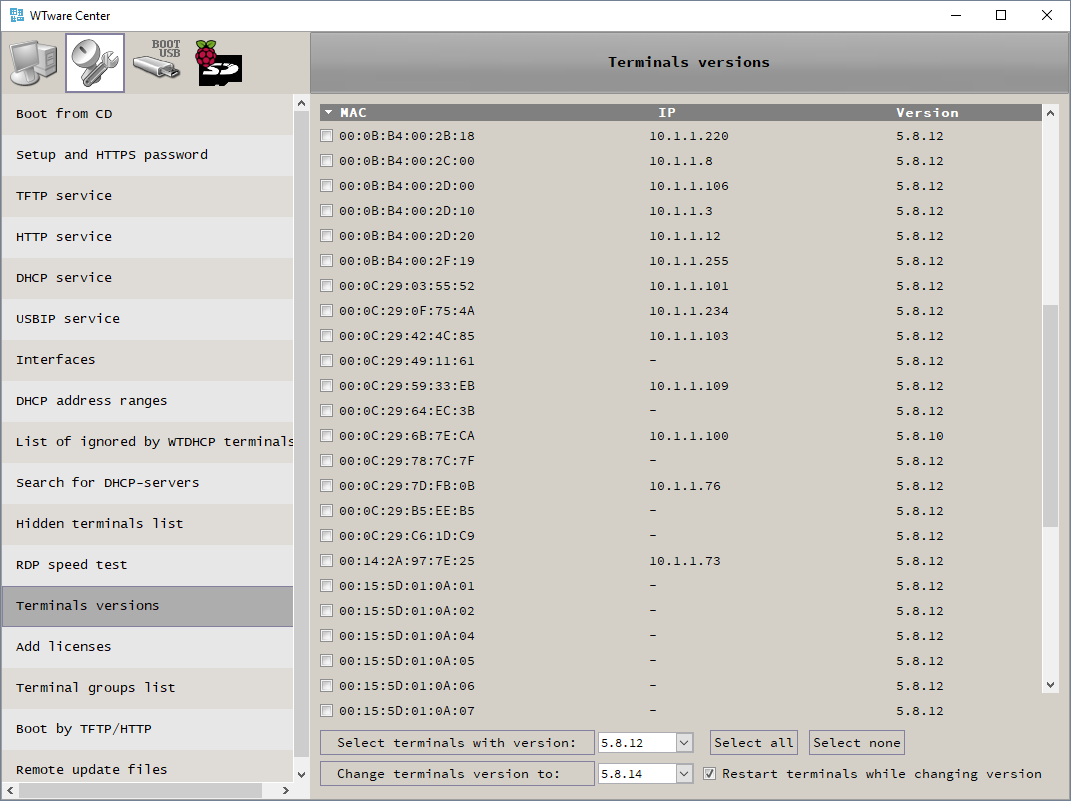
Терминал загружается по сети, чужой DHCP
Если используется не WTware DHCP, а другой DHCP сервер, то для обновления версии WTware надо изменить значение 067 параметра. Хорошие DHCP сервера позволяют задавать разные значения параметров для разных MAC-адресов терминалов, чтобы разные терминалы могли загружать разные версии WTware. У Microsoft DHCP это называется Reservations: инструкция
Для тех, кто понимает
Магия 42-го уровня. Пользоваться надо очень осторожно. Следующее заклинание обновит версию на терминале:
curl --insecure --user wtware:12345 --form "update=@x86-full-wtware-update-5.8.20.bin" https://192.168.1.123/update_upload
Это одна строка.
Google подскажет, где взять curl.exe для Windows. В Linux он обычно есть из коробки.
Файл с обновлением x86-full-wtware-update-5.8.20.bin должен находиться в текущем каталоге.
Файл делается в конфигураторе на Windows, как написано выше.
12345 - пароль терминала. Тот, который указываете, когда редактируете браузером конфиг.
192.168.1.123 - IP терминала.
Чтобы перегрузить терминал после завершения обновления:
curl --insecure --user wtware:12345 https://192.168.1.123/reboot